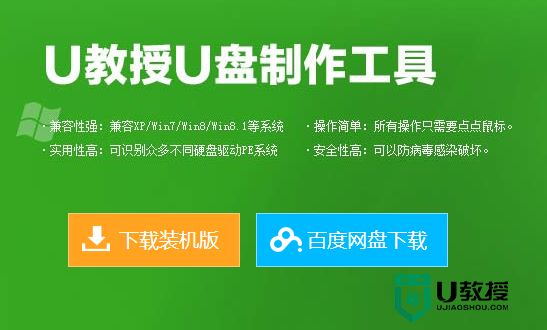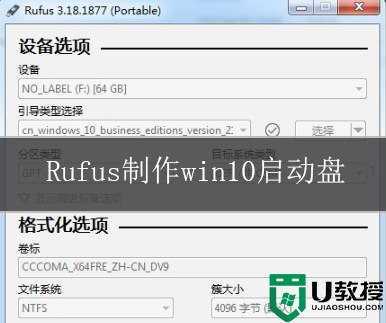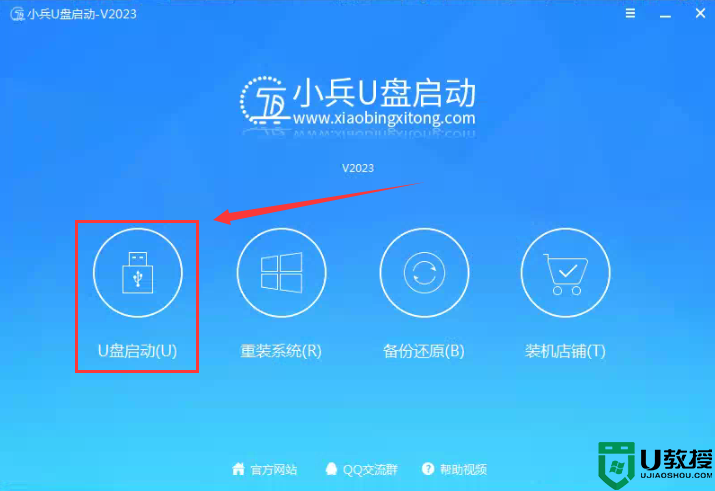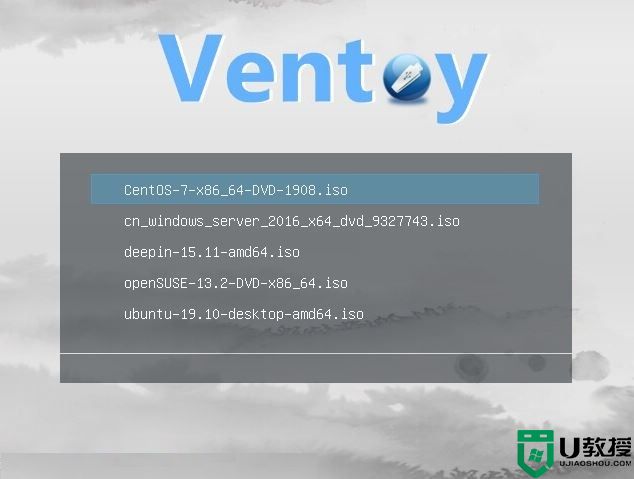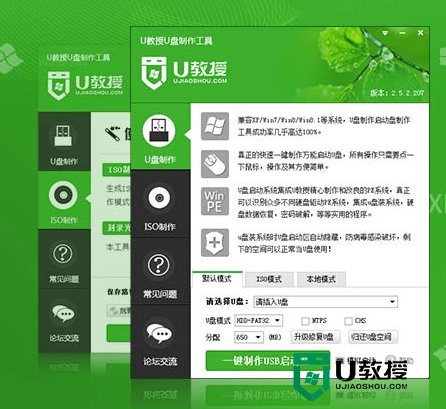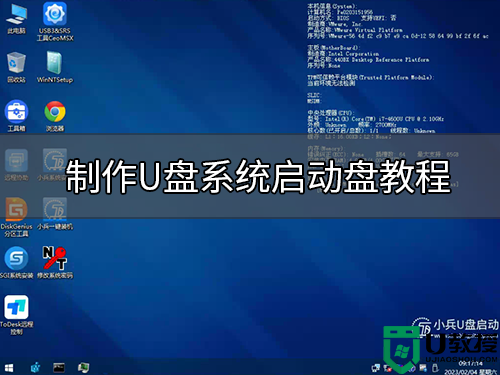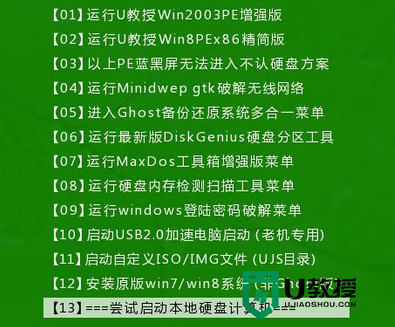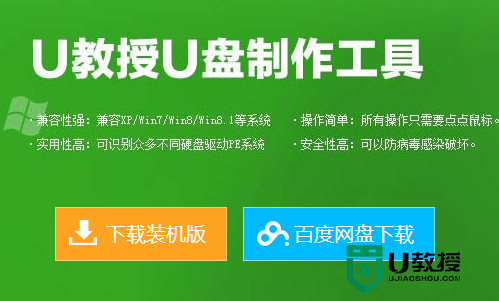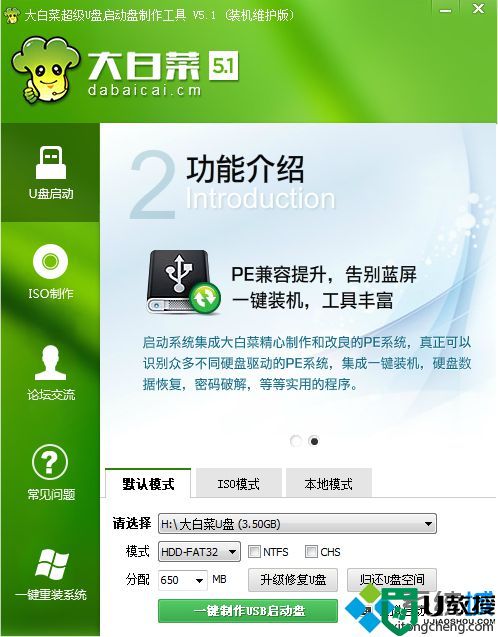win7 u盘启动盘制作的最佳方法【图文教程】
很多的用户想使用U盘安装系统的方法来解决电脑问题,但是由于U盘安装系统的方法太过于复杂,那我们怎么办呢?接着我们就一起来看看win7 u盘启动盘制作的最佳方法。
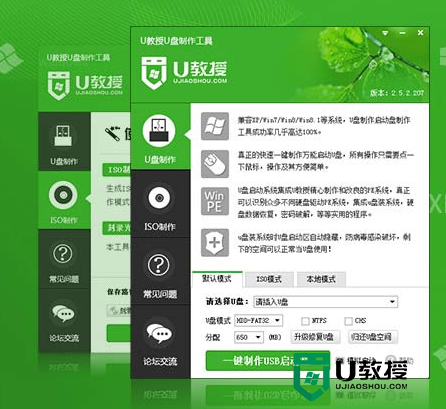
具体的设置方法:
1、双击打开已下载好的安装包,点击窗口中立即安装即可;
2、等待安装完成后,打开u教授u盘启动盘制作工具;
3、打开u教授u盘启动盘制作工具,将准备好的u盘插入电脑usb接口,等待软件自动识别所插入的u盘。随后无需修改界面中任何选项,之后点击“一键制作usb启动盘”即可:
4、这时会出现一个弹窗警告,若u盘中存有重要资料,可将资料备份至本地磁盘中,确认备份完成或者没有重要资料后点击“确定”执行制作;
5、制作u盘启动盘过程大约需要2-3分钟左右的时间,在此期间请耐心等待并不要进行其他操作,以保证制作过程顺利完成;
6、u盘启动盘制作完成后,会弹出新的提示窗口,对此点击“是”对制作完成的u盘启动盘进行模拟启动测试,测试u盘启动盘是否可用;
7、若在模拟启动中看到如下界面,说明u盘启动盘已制作成功(注意:模拟启动界面仅供测试使用,请勿进一步操作)。
按照上述的教程大家就能马上解决【win7 u盘启动盘制作的最佳方法】的问题,还有其他的教程需要了解,或者是u盘装系统的步骤不清楚,都可以上u教授官网查看。